
Jos et halua joidenkin ihmisten tarkastella LinkedIn profiili , Voit estää ne. Se on helppo estää LinkedIn ja voit tehdä sen molemmilla tietokoneilla että mobiililaitteilla. Näin.
Liittyvät: Fake LinkedIn Profiilit ovat mahdoton havaita
Mitä tapahtuu, kun estät User LinkedIn?
Kun estät, hän ei voi katsoa LinkedIn-profiiliisi enää. Sinulla voi olla jopa 1400 jäsentä estänyt kulloinkin.
LinkedIn ei ilmoittaa käyttäjälle, että olet estänyt niitä. Mutta, jos parhaillaan tai aiemmin jakanut LinkedIn Rekrytoija tilin kyseisellä henkilöllä, sivusto pidättää oikeuden ilmoittaa, että käyttäjälle, että olet estänyt niitä.
Ja jos poistaa eston ja haluat reblock niitä, sinun on odotettava vähintään 48 tuntia ennen kuin voit tehdä niin.
Liittyvät: Mikä on LinkedIn Premium, ja onko se sen arvoista?
Henkilön estäminen LinkedIn työpöydälle
Windows, Mac-, Linux- tai Chromebook tietokoneeseen, käytä LinkedIn verkkosivuilla estää käyttäjän.
Aloita avaa selain tietokoneeseen ja käynnistä LinkedIn sivusto. Kirjaudu sisään tilillesi ja avaa käyttäjäprofiilin haluat estää.
Kärki: Nollaa LinkedIn salasana jos olet unohtanut sen.
Käyttäjän profiilisivulla alla profiilitietonsa, klikkaa ”Lisää” -painiketta.
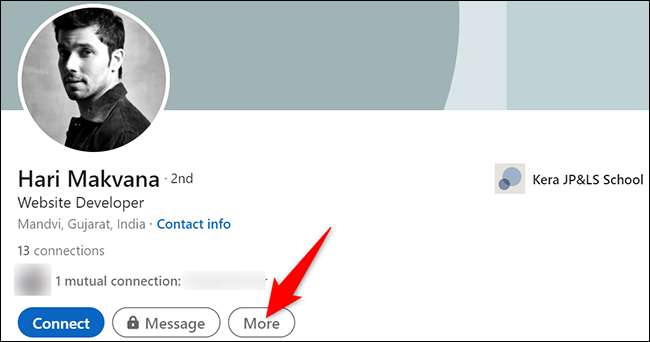
Kun ”More” valikosta, joka avautuu, klikkaa ”Ilmianna / estä.”
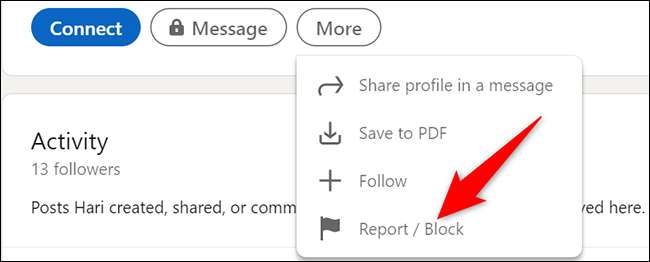
”Raportti” ikkuna avautuu. Täällä, klikkaa ”Estä”.
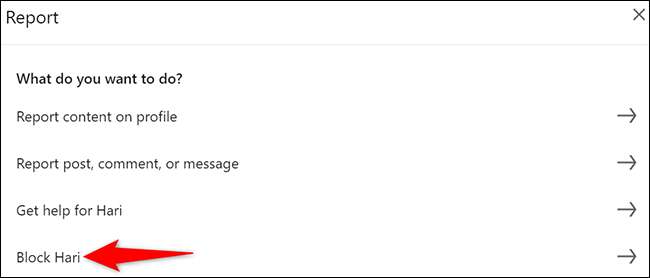
Vahvista valinta painamalla ”Block” on oikeassa alakulmassa ikkunan.
Kärki: Jos et halua jatkaa ja haluat säilyttää käyttäjän esto, valitse ”go back” sijaan.
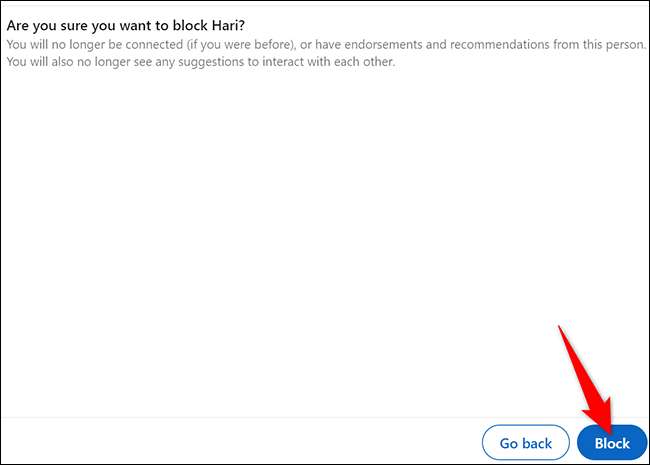
Ja kaikki on. Valitsemasi LinkedIn jäsen on nyt estetty tilisi ja he eivät voi tarkastella profiiliasi enää.
Liittyvät: Miten hallita LinkedIn Yksityisyysasetukset-
Henkilön estäminen LinkedIn Mobile
IPhonella, iPadilla tai Android-puhelinta, käytettävä virallista LinkedIn app lohkoon ihmisiä.
Voit tehdä tämän ensin avaamalla LinkedIn sovellus puhelimeesi. Sitten käyttää profiilin henkilön, jonka haluat estää.
Käyttäjän profiilin näytön vieressä ”Message” kosketa kolme pistettä.

Kolmen-pistettä valikosta ”Report tai Estä.” Saatat joutua vierittämään nähdä se.
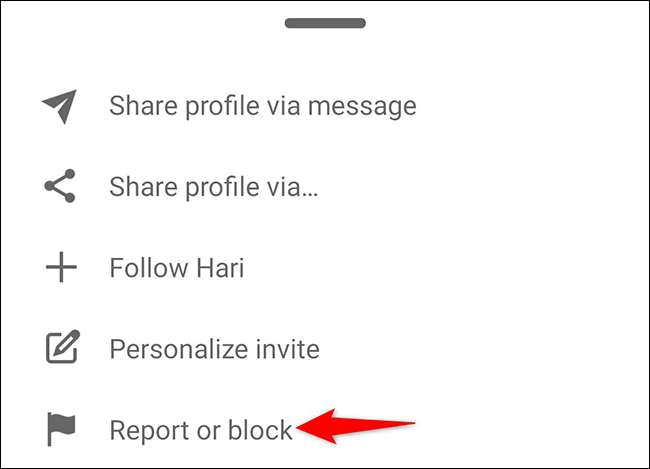
On ”Raportti” avautuvassa näytössä alareunassa, kosketa ”Block”.
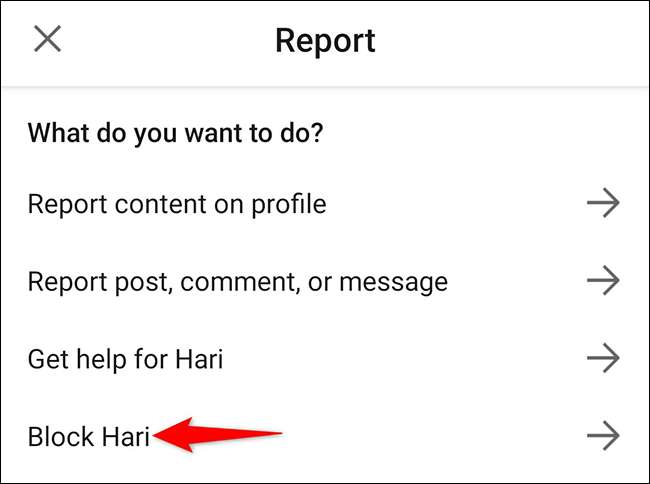
Vahvista valinta koskettamalla ”Block” alareunassa näytön.
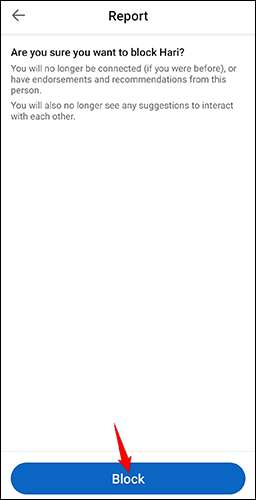
Ja se on se. LinkedIn on nyt estetty valitun käyttäjän tilin. Nauttia!
Miten poistaa eston LinkedIn
Jos haluat eston tukossa LinkedIn käyttäjä, pääsy estetty henkilöluettelokuvaketta päällä ja valitse käyttäjän unblock.
Aloita käynnistämällä LinkedIn sivusto tietokoneen verkkoselaimessa. Vuonna sivuston oikeassa yläkulmassa, klikkaa Me & gt; Asetukset & amp; Yksityisyyttä.
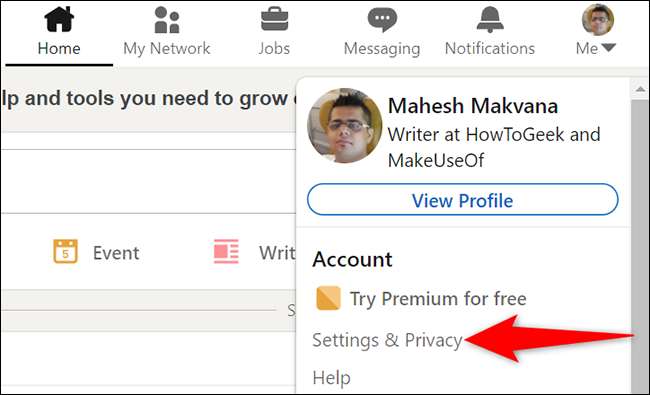
Sivupalkista vasemmalla, valitse ”näkyvyys.”
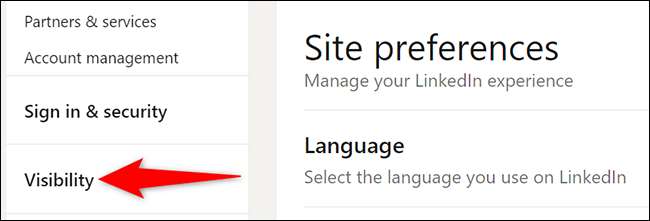
Alareunassa on ”näkyvyyttä profiili & amp; Verkko”-osiossa oikealla, klikkaa’esto’.
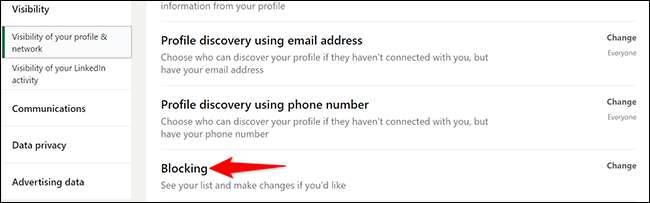
Näet luettelon estetyistä käyttäjistä. Jos haluat avata jonkun, etsi kyseisen käyttäjän tässä luettelossa ja napsauta "Unblock" sen nimen vieressä.
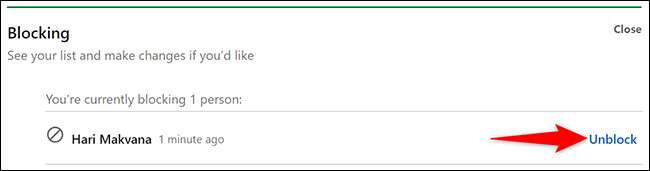
Napsauksessa avautuu kehotteeseen napsauttamalla "Salasana" -kenttää ja kirjoita LinkedIn-salasana. Napsauta sitten "Unblock Jäsen".
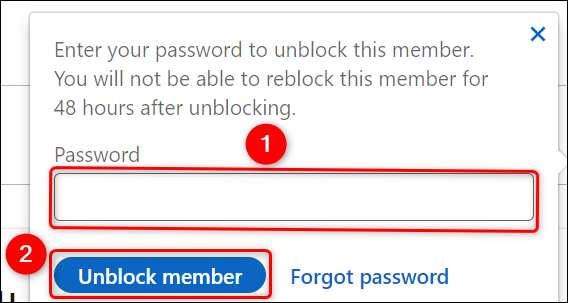
Ja näin menet ehkäisemään ihmisiä katselemasta LinkedIn-profiiliasi!
Haluatko estää kyseisen henkilön Gmail , Facebook , Whatsapp , Viserrys tai Instagram ? Se on yhtä helppoa tehdä se.
Liittyvät: Kuinka estää joku Gmailissa







